Gérer Azure Data Lake Analytics à l’aide d’Azure CLI
Important
Azure Data Lake Analytics mis hors service le 29 février 2024. Découvrez-en plus avec cette annonce.
Pour l’analytique des données, votre organization peut utiliser Azure Synapse Analytics ou Microsoft Fabric.
Découvrez comment gérer des comptes Azure Data Lake Analytics, des sources de données, des utilisateurs et des travaux à l’aide de l’interface de ligne de commande Azure. Pour afficher les rubriques de gestion à l’aide d’autres outils, sélectionnez l’onglet sélectionner ci-dessus.
Prérequis
Pour pouvoir commencer ce didacticiel, vous devez disposer des ressources suivantes :
Un abonnement Azure. Consultez la page Obtention d’un essai gratuit d’Azure.
Azure CLI. Consultez Installation et configuration de l’interface de ligne de commande Azure.
- Téléchargez et installez les outils d’interface de ligne de commande Azureversion préliminaire pour effectuer cette démonstration.
Authentifiez-vous à l’aide de la commande
az loginet sélectionnez l’abonnement que vous souhaitez utiliser. Pour plus d’informations sur l’authentification à l’aide d’un compte professionnel ou scolaire, consultez la section Se connecter à un abonnement Azure à partir de l’interface de ligne de commande Azure.az login az account set --subscription <subscription id>Vous avez maintenant accès aux commandes Data Lake Analytics et Data Lake Store. Exécutez la commande suivante pour lister les commandes Data Lake Store et Data Lake Analytics :
az dls -h az dla -h
Gérer les comptes
Avant d'exécuter des travaux Data Lake Analytics, vous devez avoir un compte Data Lake Analytics. Contrairement à Azure HDInsight, vous ne payez pas pour un compte Analytics lorsqu’il n’exécute pas de travail. Vous payez uniquement pour le temps où il exécute un travail. Pour plus d'informations, consultez Présentation d'Azure Data Lake Analytics.
Création de comptes
Exécutez la commande suivante pour créer un compte Data Lake :
az dla account create --account "<Data Lake Analytics account name>" --location "<Location Name>" --resource-group "<Resource Group Name>" --default-data-lake-store "<Data Lake Store account name>"
Mise à jour de comptes
La commande suivante met à jour les propriétés d'un compte Data Lake Analytics existant
az dla account update --account "<Data Lake Analytics Account Name>" --firewall-state "Enabled" --query-store-retention 7
Énumérer les comptes
Répertorier les comptes Data Lake Analytics dans un groupe de ressources spécifique
az dla account list "<Resource group name>"
Obtenir les détails relatifs à un compte
az dla account show --account "<Data Lake Analytics account name>" --resource-group "<Resource group name>"
Supprimer un compte
az dla account delete --account "<Data Lake Analytics account name>" --resource-group "<Resource group name>"
Gérer les sources de données
Data Lake Analytics prend actuellement en charge les deux sources de données suivantes :
Lorsque vous créez un compte Analytics, vous devez désigner un compte Azure Data Lake Storage comme compte de stockage par défaut. Le compte de stockage Data Lake par défaut est utilisé pour stocker les métadonnées et les journaux d’audit des tâches. Une fois que vous avez créé un compte Analytics, vous pouvez ajouter d’autres comptes Data Lake Storage et/ou un compte Stockage Azure.
Rechercher le compte Data Lake Store par défaut
Vous pouvez afficher le compte Data Lake Store utilisé par défaut en exécutant la commande az dla account show. Le nom de compte par défaut apparaît sous la propriété defaultDataLakeStoreAccount.
az dla account show --account "<Data Lake Analytics account name>"
Ajouter d’autres comptes de stockage Blob
az dla account blob-storage add --access-key "<Azure Storage Account Key>" --account "<Data Lake Analytics account name>" --storage-account-name "<Storage account name>"
Notes
Seuls les noms courts Blob Storage sont pris en charge. N'utilisez pas de nom de domaine complet, comme « myblob.blob.core.windows.net ».
Ajouter d’autres comptes Data Lake Store
La commande suivante met à jour le compte Data Lake Analytics spécifié avec un autre compte Data Lake Store :
az dla account data-lake-store add --account "<Data Lake Analytics account name>" --data-lake-store-account-name "<Data Lake Store account name>"
Mettre à jour la source de données existante
Pour mettre à jour une clé de compte Blob Storage existante :
az dla account blob-storage update --access-key "<New Blob Storage Account Key>" --account "<Data Lake Analytics account name>" --storage-account-name "<Data Lake Store account name>"
Lister les sources de données
Pour lister les comptes Data Lake Store :
az dla account data-lake-store list --account "<Data Lake Analytics account name>"
Pour lister le compte de stockage Blob :
az dla account blob-storage list --account "<Data Lake Analytics account name>"
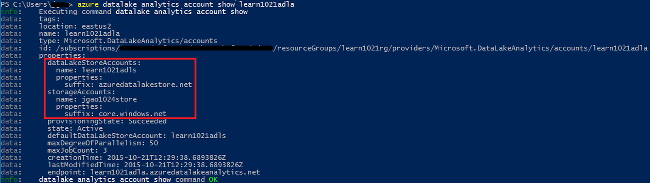
Supprimer des sources de données
Pour supprimer un compte de magasin Data Lake :
az dla account data-lake-store delete --account "<Data Lake Analytics account name>" --data-lake-store-account-name "<Azure Data Lake Store account name>"
Pour supprimer un compte de stockage Blob :
az dla account blob-storage delete --account "<Data Lake Analytics account name>" --storage-account-name "<Data Lake Store account name>"
Gestion des travaux
Vous devez disposer d'un compte Data Lake Analytics avant de pouvoir créer un travail. Pour plus d'informations, consultez Gestion des comptes Data Lake Analytics.
Répertorier les travaux
az dla job list --account "<Data Lake Analytics account name>"
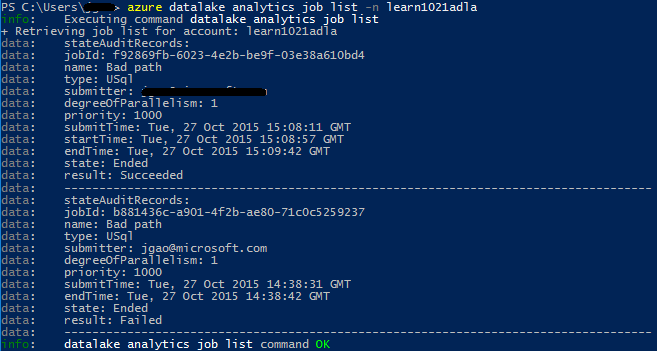
Obtenir les détails du travail
az dla job show --account "<Data Lake Analytics account name>" --job-identity "<Job Id>"
Soumettre les travaux
Notes
La priorité par défaut d'un travail est 1 000 et le degré de parallélisme par défaut d'un travail est 1.
az dla job submit --account "<Data Lake Analytics account name>" --job-name "<Name of your job>" --script "<Script to submit>"
Annuler les travaux
Utilisez la commande list pour trouver l’ID de travail, puis utilisez la commande cancel pour annuler le travail.
az dla job cancel --account "<Data Lake Analytics account name>" --job-identity "<Job Id>"
Pipelines et récurrences
Obtenir des informations sur les pipelines et les périodicités
Utilisez les commandes az dla job pipeline pour afficher les tâches déjà soumises sur les informations de pipeline.
az dla job pipeline list --account "<Data Lake Analytics Account Name>"
az dla job pipeline show --account "<Data Lake Analytics Account Name>" --pipeline-identity "<Pipeline ID>"
Utilisez les commandes az dla job recurrence pour afficher les tâches déjà soumises sur les informations de récurrences.
az dla job recurrence list --account "<Data Lake Analytics Account Name>"
az dla job recurrence show --account "<Data Lake Analytics Account Name>" --recurrence-identity "<Recurrence ID>"